7 oväntade fördelar med att skapa ett Wikipedia-konto
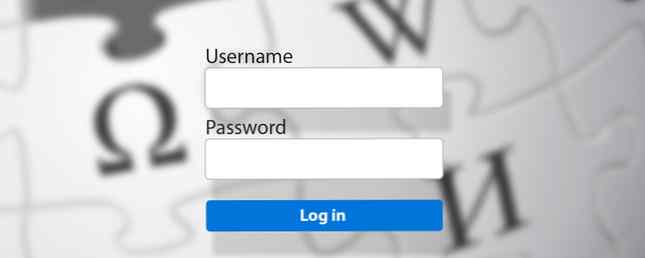
Wikipedia är en av de utmärkta registreringswebbsidor som du använder varje dag. 15 Utmärkta, icke-registrerade webbplatser för daglig användning. 15 Utmärkta, icke-registrerade webbplatser för daglig användning. Gillar du webbplatser som inte har några registreringar, inga registreringar och nej Nedladdningar? Då kommer du att tycka om dessa problemfria webbapps och webbplatser som gör daglig produktivitet mycket enklare. Läs mer och du har nog aldrig tänkt på att registrera dig för det. Tja, det gör du fel! Logga in på Wikipedia bör vara ditt första drag på grund av hur mycket bättre det gör online-encyklopedi.
Nu kan det vara svårt att logga in på Wikipedia varje gång du besöker, så jag rekommenderar att du använder en bra lösenordshanterare 5 Lösenordshanteringsverktyg Jämfört: Hitta det som är perfekt för dig 5 Lösenordshanteringsverktyg Jämfört: Hitta det som är Perfekt för dig Välja någon form av lösenordshanteringsstrategi för att hantera den enorma mängd lösenord som vi behöver är avgörande. Om du är som de flesta, lagrar du förmodligen dina lösenord i din hjärna. För att komma ihåg dem ... Läs mer för webbläsaren. Så varför ska du registrera dig på Wikipedia?
Här är de bästa fördelarna och funktionerna du kan se fram emot.
Hovercards för länkar
Varje artikel du läser på Wikipedia innehåller vanligen flera länkar till andra artiklar. Några av dessa kan vara väldigt intressanta och konstiga 10 Syndigt Weird Wikipedia-artiklar du borde läsa 10 Syndigt Weird Wikipedia-artiklar du borde läsa jätte rosa bunnies, upp och ner räknare ord och listor över listor med listor. Läs mer och förtjänar att klickas och läsas självständigt. Vissa är dock bara tillräckligt bra för att förstå sammanhanget och fortsätta.

Hovercards spara dig ett klick. Håll muspekaren över länken och en förhandsgranskningspanel kommer att dyka upp, som visar den inledande stubben i artikeln tillsammans med huvudbilden. Det sparar dig mycket problem och berikar Wikipedia-upplevelsen mycket! Det är som en användbar Wikipedia-plugin. De 7 kallaste Wikipedia-pluggarna för din webbläsare. De 7 kallaste Wikipedia-pluggarna för din webbläsare. Läs mer, men du behöver inte installera någonting.
Framåt kommer denna funktion också att innehålla Wikitionary för att få omedelbara definitioner och andra Wikipedia-samarbeten för mer info.
Aktivera det genom att gå till Inställningar > Beta-funktioner > hovringsbilder
Föreslagna läser
Som en oändlig kunskapsbibliotek finns det många sätt att lära sig något nytt på Wikipedia varje dag. 7 sätt att lära sig något nytt varje dag med Wikipedia 7 sätt att lära sig någonting nytt varje dag med Wikipedia Wikipedia är fylld med innehåll. Vid skrivetiden finns över 4 miljoner artiklar som ingår i den engelska språket, med mer tillagd hela tiden. Alla dessa sidor är ... Läs mer. Men hur lär du dig nya saker om ämnen du redan är intresserad av?

Relaterade sidor är ett super användbart tillägg som visar förslag på artiklar längst ner på vilken sida du läser, som länkar dig till andra intressanta artiklar. Skälet är att om en användare har kommit till botten av en artikel är han självklart intresserad nog att läsa ämnet fullt ut. Så när han gav ett annat sådant ämne, vill han läsa mer.
Teamet som gjorde denna funktion säger att tester visade att 25% av de användare som såg det “Läs mer” Resultatet klickades åtminstone en gång i en 1-dagarsperiod.
Aktivera det genom att gå till Inställningar > Beta-funktioner > Relaterade sidor
Kontroller hur länken är öppna

Wikipedia beror på citat från tillförlitliga externa resurser. Men bara för att du vill kontrollera en citat betyder inte att du är färdig med sidan. Ett enkelt knep är att ställa in alla externa länkar för att öppna i en ny flik.
Aktivera det genom att gå till Inställningar > Gadgets > Bläddring > Öppna externa länkar i en ny flik eller ett fönster
På samma sätt kan du också bli frestad att söka nya ämnen medan du läser några vansinnigt konstiga Wikipedia-artiklar 10 Syndigt Weird Wikipedia-artiklar som du borde läsa 10 Syndigt Weird Wikipedia-artiklar du borde läsa jätte rosa bunnies, upp och ner kalkylatorord och listor över listor över listor. Läs mer . Bli inte sidospårad. Gå till sökfältet, skriv din fråga och tryck på CTRL innan du trycker på Enter. Detta kan öppna sökresultat i en ny flik.
Aktivera det genom att gå till Inställningar > Gadgets > Bläddring > Öppna sökresultat i en ny flik eller ett fönster när du trycker ner Ctrl-tangenten
Fyra olika skinn
Bored av hur Wikipedia ser ut? Tja, du skulle bli förvånad att veta att det finns olika skinn tillgängliga för att anpassa sin design! Faktum är att Wikipedia själv erbjuder fyra olika skinn: Köln Blå, Modern, Monobook och Vector (den standardhud du alltid ser).

Inte bara får du anpassa utseendet med detta, men du behöver inte heller fantastiska gratis Wikipedia-tillägg 3 Fantastiska gratistillägg för att förbättra Wikipedia på Google Chrome 3 Fantastiska gratis förlängningar för att förbättra Wikipedia på Google Chrome Som en användbar Wikipedia-användare finns det är två verktyg som jag har hittat ganska bra i min forskning, och en annan som gör Wikipedia mycket vackrare att bläddra igenom. Vill du veta vad dessa är? Läs mer, så utseendet kommer att vara konsekvent över olika webbläsare och datorer eller mobiler.
Aktivera det genom att gå till Inställningar > Utseende > Hud
Dölj Donation Banners
Wikipedia är helt gratis att använda, men en gång om året ser du en banner som ber dig att donera pengar så det fortsätter att förbli gratis. Vi kommer inte att argumentera för etiken på varför Wikipedia behöver donationer om det har miljoner redan Wikipedia har miljoner i banken - varför beg för mer? Wikipedia har miljoner i banken - varför börja med mer? Läs mer .

Men om dessa banners irriterar dig, är det enklaste sättet att undertrycka dem genom att logga in, oavsett om du har donerat eller inte. Faktum är att du, förutom donationer, också kan bära andra meddelandebannor som Wikipedia trycker ibland.
Aktivera det genom att gå till Inställningar > Gadgets> Bläddring > Undertryck visning av fundraiser banners
Aktivera det genom att gå till Inställningar > Gadgets> Bläddring > Undertryck display av CentralNotices
Skapa en bevakningslista och bokmärkeartiklar
Eftersom det är en offentligt redigerbar encyklopedi, har nästan alla möjlighet att ändra information på en Wikipedia-sida. Medan moderatörer gör ett bra jobb för att säkerställa att informationen är sund, när det gäller ämnen du bryr dig om eller är direkt relaterade till, är det bäst att själv kontrollera data. Genom att lägga till en sida i din “bevakningslista”, Du kommer att bli underrättad om ändringar eller ändringar som gjorts.

Den svalare delen är att detta också fungerar som ditt personliga bokmärkesystem. Låt oss säga att du läser om en av de fascinerande människorna på Wikipedia Wacky Wiki: 6 Fascinerande personer på Wikipedia Wacky Wiki: 6 Fascinerande personer på Wikipedia De flesta människor närmar sig Wikipedia när de närmar sig Google: de leder där med en sökterm som redan finns i åtanke. Men det här sättet kan innebära att du saknar mycket av vad Wikipedia har att erbjuda. Det ... Läs mer. Du kan lägga till andra sådana personer i din bevakningslista och återvända till det när du vill. Dessutom, om du spårar ett ämne - som om du är intresserad av Steven Avery-fallet - kommer du veta om något nytt har hänt av din bevakningslista som meddelar dig. Kom ihåg att Wikipedia-redaktörer är entusiastiska och snabba 9 Vackert meningslösa Wikipedia Redigera krig du behöver veta om 9 vackert meningslösa Wikipedia Redigera krig du behöver veta om Om du får en spark av folk som tittar kan läsa meningslösa redigeringskrig på Wikipedia vara din nya hobby. Här är nio artiklar att börja med. Läs mer, så det blir en av de första platserna för att utfärda en verifierad uppdatering!
Cicking Watchlist-ikonen (stjärna) på en sida för att lägga till den i din lista.
Granska din bevakningslista genom att gå till Inställningar > bevakningslista > Visa och ta bort titlar på din bevakningslista
Rösta på bild av året och styrelseledamöter

Wikimedia Commons, en av de viktigaste Wikipedia-systersiteerna, får många bilder som laddas upp hela tiden. Varje år håller den en “Årets bild” (POTY) tävling, och med ett registrerat konto kan du rösta för att välja det! Var en del av den tvårunda processen. Goda nyheter: 2015 POTY har inte valts ännu, så registrera dig nu och du är redo för den.
Bortsett från POTY, får du också rösta i Wikipedia-styrelsemedlemens val för att välja vem som ska få plats vid det stora bordet.
Det finns mycket mer ...

Dessa är bara några av de många fördelarna med att registrera ett Wikipedia-konto och logga in på webbplatsen. Det finns många andra fördelar, till exempel:
- Startar nya sidor
- Överför bilder till Wikimedia Commons
- Använda samma konto på systerwebbplatser som Wikitionary
- Redigering av halvskyddade sidor
- Avancerade redigeringsverktyg
- Din personliga pratningssida
- Se ombyggnaden av huvudsidan under konstruktion som standard
Poängen är helt enkelt att när du loggar in och utforskar avsnittet Inställningar hittar du ett brett utbud av verktyg och funktioner som du kan finna användbara.
Skulle du redigera Wikipedia?
Den största fördelen med att registrera för Wikipedia är hur mycket kontroll det ger dem som gillar att redigera den offentliga encyklopedin. Du får bli en del av en världsomspännande gemenskap av volontärer. Och vem vet, det kan vara en utmärkt möjlighet att bygga ditt online rykte genom att tjäna några barnstars.
Har du någonsin redigerat en Wikipedia-artikel? Varför, och hur fick det dig att känna? Nu när du är övertygad om att registrera dig, vill du redigera den?
Bildkrediter: Wikimedia blogg, Lane Hartwell / Wikimedia
Utforska mer om: Encyclopedia, Online Community, Wikipedia.


